cad标注文字
在使用cad软件进行图纸绘制的时候,添加文字标注可以说是非常常见的操作内容,但是,后期在进行整体图纸审阅修改的时候,我们可能需要对cad标注文字大小进行修改,很多小伙伴不知道这个简单的操作如何进行,下边,我们就一起来学习一下吧!
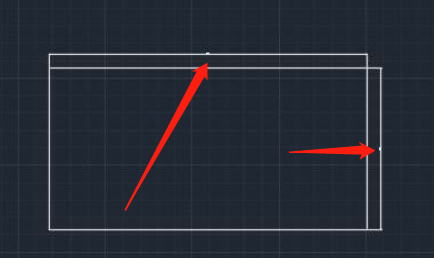
cad标注文字大小怎么调整?
在使用cad软件进行图纸绘制的时候,添加文字标注可以说是非常常见的操作内容,但是,后期在进行整体图纸审阅修改的时候,我们可能需要对cad标注文字大小进行修改,很多小伙伴不知道这个简单的操作如何进行,下边,我们就一起来学习一下吧!
1、我们打开cad软件,打开一个比较简单的图纸,可以看到此时的图形文件上面的标注是非常小的,我们无法看清楚内容。
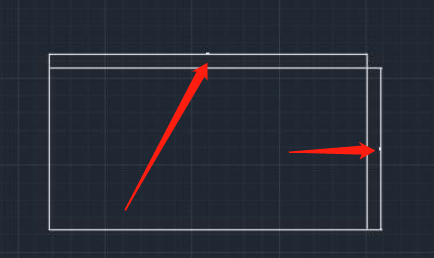
2、随后,我们再在cad的常用菜单那里找到注释选项。
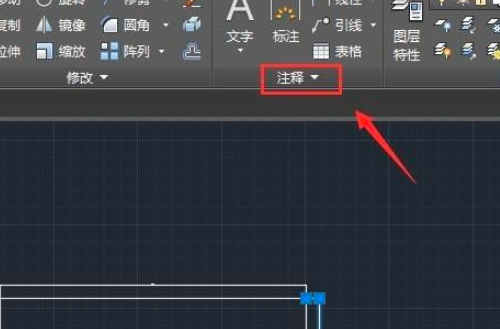
3、点击注释选项右侧的下拉箭头,随后,在它的下拉菜单里我们就会找到标注样式选项。
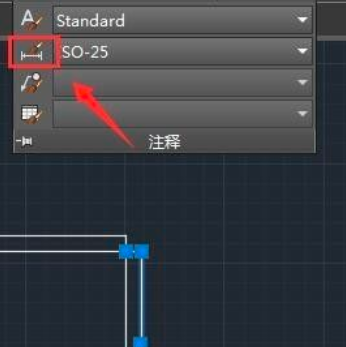
4、点击标注样式选项在弹出的标注样式对话框内,我们找到修改选项。
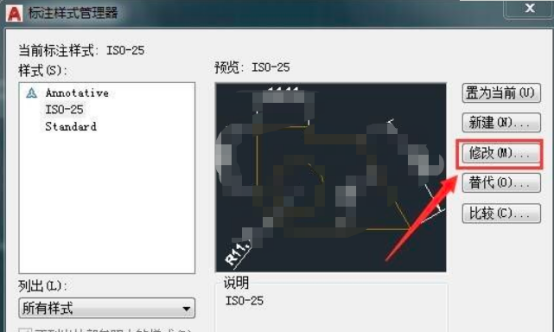
5、点击修改选项在弹出的对话框内找到文字选项,点击文字选项在其内找到文字高度选项,并设置文字的大小。
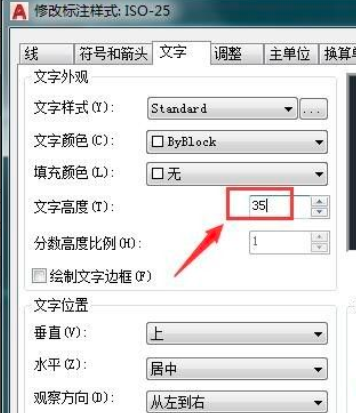
6、设置完成点击确定,然后再在标注样式对话框了找到置为当前选项。点击置为当前选项,然后关闭,此时可以看到标注的文字就变大了。

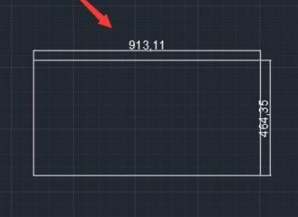
cad标注文字修改大小的方法你掌握了吗?其实是比较简单的操作技巧,如果你还没有掌握,一定要按照分享的步骤进行操练学习,这是cad软件操作中必备的常识技巧,一定要学会哦!
本篇文章使用以下硬件型号:联想小新Air15;系统版本:win10;软件版本:AutoCAD2008。
如何将cad标注文字
大家好,今天小编想要为大家带来的是关于cad文字标注的内容,相信大家有时候会被cad文字标注搞的心烦意乱,麻烦的同时也浪费了大家很多时间,降低了大家的工作效率,不过呢,大家不要担心,小编就是来为大家解决问题的,相信大家在看过今天这篇文章之后,,就不会再被文字标注这一类问题给搞的焦头烂额,那么话不多说,大家就跟着小编一起来学习有关文字标注的知识吧!
1、首先在电脑中打开CAD软件(2016版),点击绘图命令,如下图所示。
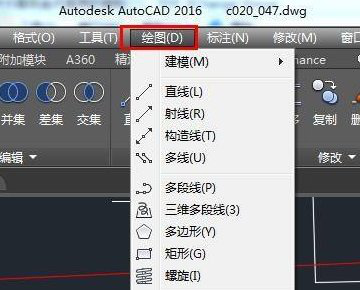
2、然后在下拉菜单里点击多行文字,将文字对话框放在要注释的地方。
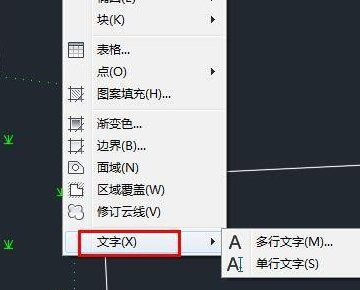
3、接着在文字框里输入文字,如果要调整文字大小和粗细,点击样式和格式对话框里文字大小和文字样式命令,对文字进行调整。

4、如果要调整多行文字行距,点击行距命令。

5、这时回到操作主页面中,文字注释如下图所示就完成了。

以上内容呢,就是我今天为大家分享的如何对cad标注文字,相信大家也学到了一些有关文字标注的知识,如果一次看不懂的话可以再多看几遍,也可用收藏下这篇文章,这样下次再找的话不会找不到,当然了,我也会继续更新cad的一些常用问题的解答,非常感谢大家能够阅读我的文章解答,谢谢大家!
本篇文章使用以下硬件型号:联想小新Air15;系统版本:win10;软件版本:cad2016。
cad标注文字大小怎么调整
使用cad制图时,经常会用到数字或文字在图纸上进行标注,这样用户在看图纸的时候也会更加清楚明了,但在进行文字标注时默认的字体大小都会比较小,这样打印出来就会看不清楚,下面小编给大家讲解下cad标注文字大小怎么调整,希望能对大家有所帮助。
1、我们使用CAD将我们的图形文件打开,可以看到此时的图形文件上面的标注是非常小的,如图所示:
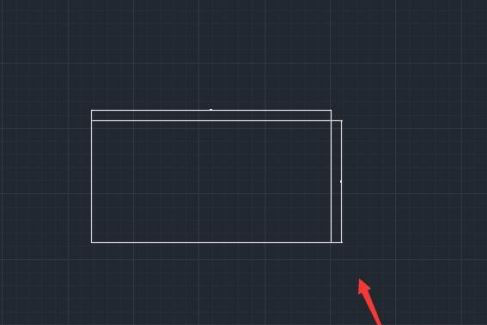
2、我们再在CAD的常用菜单那里找到注释选项,如图所示:

3、点击注释选项右侧的下拉箭头在它的下拉菜单里我们就会找到标注样式选项,如图所示:
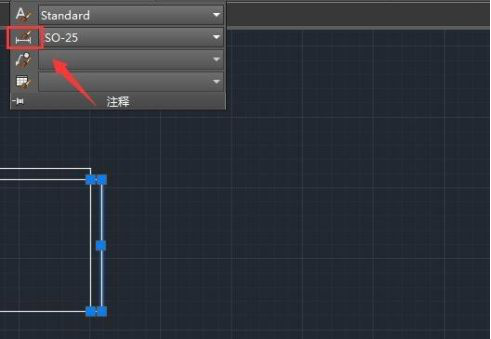
4、点击标注样式选项在弹出的标注样式对话框内,我们找到修改选项,如图所示:
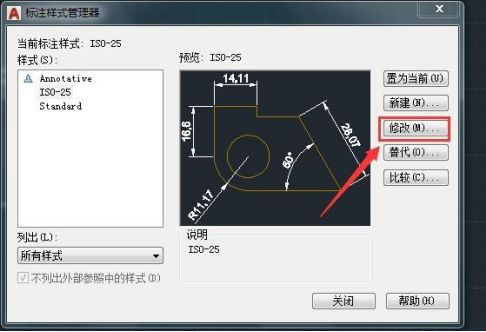
5、点击修改选项在弹出的对话框内找到文字选项,点击文字选项在其内找到文字高度选项,并设置文字的大小如图所示:
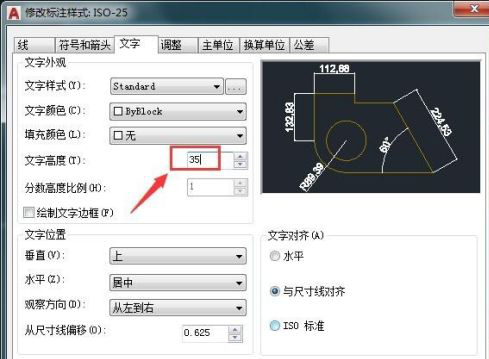
6、设置好之后点击确定,然后再在标注样式对话框了找到置为当前选项,如图所示:

7、点击置为当前选项,然后将其关闭,此时可以看到标注的文字就变大了,如图所示:
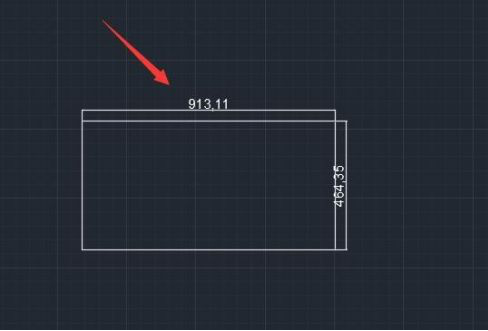
以上就是cad标注文字大小的调整方法,在制图时,这些都是经常会用到的操作,是一些基础性的操作,所以还有不会操作的朋友,可以根据此方法来练习操作下。
本篇文章使用以下硬件型号:联想小新Air15;系统版本:win10;软件版本:cad2016。
